excel函数自动填充过程教案
excel中实现数字自动填充功能的操作方法
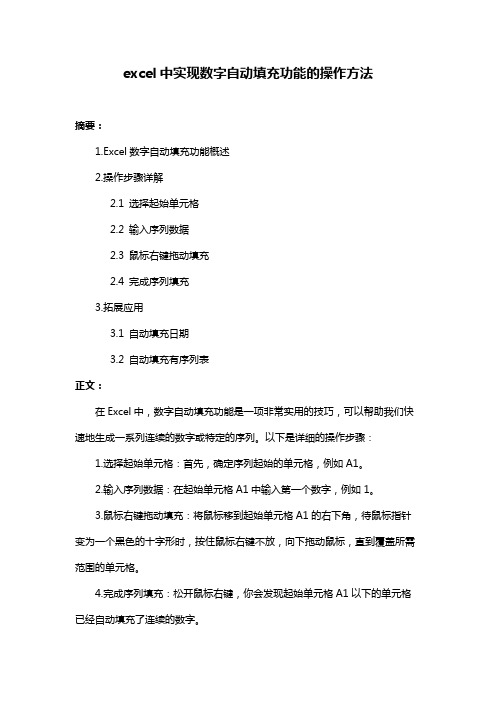
excel中实现数字自动填充功能的操作方法
摘要:
1.Excel数字自动填充功能概述
2.操作步骤详解
2.1 选择起始单元格
2.2 输入序列数据
2.3 鼠标右键拖动填充
2.4 完成序列填充
3.拓展应用
3.1 自动填充日期
3.2 自动填充有序列表
正文:
在Excel中,数字自动填充功能是一项非常实用的技巧,可以帮助我们快速地生成一系列连续的数字或特定的序列。
以下是详细的操作步骤:
1.选择起始单元格:首先,确定序列起始的单元格,例如A1。
2.输入序列数据:在起始单元格A1中输入第一个数字,例如1。
3.鼠标右键拖动填充:将鼠标移到起始单元格A1的右下角,待鼠标指针变为一个黑色的十字形时,按住鼠标右键不放,向下拖动鼠标,直到覆盖所需范围的单元格。
4.完成序列填充:松开鼠标右键,你会发现起始单元格A1以下的单元格已经自动填充了连续的数字。
此外,Excel的数字自动填充功能还可以应用于其他场景,例如:
- 自动填充日期:在起始单元格中输入一个日期,然后按上述方法拖动鼠标填充,即可生成一系列日期。
- 自动填充有序列表:在起始单元格中输入一个列表项,然后按上述方法拖动鼠标填充,即可生成一个有序的列表。
用Excel公式和函数实现自动填充

01、如何在已有的单元格中批量加入一段固定字符?例如:在单位的人事资料,在excel中输入后,由于上级要求在原来的职称证书的号码全部再加两位,即要在每个人的证书号码前再添上两位数13,如果一个一个改的话实在太麻烦了,那么我们可以用下面的办法,省时又省力:1)假设证书号在A列,在A列后点击鼠标右键,插入一列,为B列;2)在B2单元格写入: ="13" & A2 后回车;3)看到结果为 13xxxxxxxxxxxxx 了吗?鼠标放到B2位置,单元格的下方不是有一个小方点吗,按着鼠标左键往下拖动直到结束。
当你放开鼠标左键时就全部都改好了。
若是在原证书号后面加13 则在B2单元格中写入:=A2 & “13” 后回车。
02、如何设置文件下拉窗口的最下面的最近运行的文件名个数?打开“工具”,选“选项”,再选“常规”,在“最近使用的文件清单”下面的文件个数输入框中改变文件数目即可。
若不在菜单中显示最近使用的文件名,则将“最近使用的文件清单”前的复选框去掉即可。
03、在EXCEL中输入如“1-1”、“1-2”之类的格式后它即变成1月1日,1月2日等日期形式,怎么办?这是由于EXCEL自动识别为日期格式所造成,你只要点击主菜单的“格式”菜单,选“单元格”,再在“数字”菜单标签下把该单元格的格式设成文本格式就行了。
04、在EXCEL中如何使它象WORD一样的自动定时保存文件?点击“工具”菜单“自动保存”项,设置自动保存文件夹的间隔时间。
如果在“工具”菜单下没有“自动保存”菜单项,那么执行“工具”菜单下“加载宏...”选上“自动保存”,“确定”。
然后进行设置即可。
05、用Excel做多页的表格时,怎样像Word的表格那样做一个标题,即每页的第一行(或几行)是一样的。
但是不是用页眉来完成?在EXCEL的文件菜单-页面设置-工作表-打印标题;可进行顶端或左端标题设置,通过按下折叠对话框按钮后,用鼠标划定范围即可。
Excel数据填充图文教程ppt课件

Excel数据填充
❖ 教学目标: ❖ 掌握Excel中序列的填充方法与技
巧 ,并能灵活运用到实际操作中。
❖ 教学重、难点: ❖ 掌握在工作表中文本数据的填充技
术,提高工作效率。
文本填充
❖ 1、文本中没有数字 ❖ 填充操作都是复制初始单元格内容,填充
对话框中只有自动填充功能有效,其它方式 无效。用序列对话框中的自动填充与鼠标拖 曳法填充的功能是一样的。
小结
填充方法
❖ 一、使用菜单填充 ❖ ①在第一个单元格输入数据序列的第一个
数,我们叫它起始值。 ❖ ②选取要输入序列的单元格区域。 ❖ ③单击“编辑”菜单,执行“填充”选项
中的“序列”命令,弹出“序列”对话框。 ❖ ④在“序列”对话框中选择“自动填充”,
单击“确定”按钮即可。
填充方法
❖ 二、使用鼠标拖动填充 ❖ 先在需要输入序列的单元格区域的第一
❖ 在Excel表格中填写数据时,经常会遇到 一些在结构上有规律的数据,例如1997、 1998、1999;星期一、星期二、星期三等。 对这些数据我们可以采用填充技术,让它们 自动出现在一系列的单元格中。 从而提高我
们的工作效率。
鼠标放在填充柄上, 变成成黑色十字形状时, 按住鼠标左键或右键向
填充方向拖动。❖填充功能是通过 “填充柄”或 “填充序列对话 框”来实现的。
午 计算机 文娱活动
录入 自习 活动
休 第二课堂 体育活动
历史 政治 自习 活动
计算机 大清洁
数 据 ❖ 一、文本填充 填 ❖ 二、自定义序列填充
充
作业
❖ 运用Excel数字填充,完成课程表的制作。
计算机一年级课程表
数据的自动填充与公式运算教学设计

数据的自动填充与公式运算教学设计一、教学目标1.了解数据的自动填充功能,掌握如何使用数据的自动填充进行数据的快速填充;2. 熟悉Excel中的公式运算,掌握常用的公式运算方法;3.掌握数据的自动填充与公式运算的应用技巧,提高数据处理和计算的效率。
二、教学准备1.电脑及投影仪;2. 安装有Excel软件的电脑;3.准备相关的教学案例和练习题。
三、教学过程1.导入知识:通过实际案例引出数据的自动填充与公式运算的需求,并介绍其重要性和作用。
2.数据的自动填充(1)定义:数据的自动填充是指通过填充序列、复制单元格等操作,实现一次输入,多处自动填充。
(2) 演示操作:以Excel软件为例,演示如何进行数据的自动填充。
(3)学生实操:学生根据指导,尝试使用数据的自动填充功能进行数据的快速填充。
(4)提示与指导:在操作中,及时提醒学生应注意保持数据的一致性和格式的正确性。
3.公式运算(1) 定义:公式运算是指在Excel中,通过输入特定的公式,对数据进行计算和分析。
(2)常用的公式运算方法:-四则运算:加减乘除;-求和函数:SUM;-求平均值函数:AVERAGE;-最大值函数:MAX;-最小值函数:MIN;-统计个数函数:COUNT等。
(3)演示操作:通过案例演示常用的公式运算方法。
(4)学生实操:学生根据指导,尝试使用不同的公式运算方法完成相关的练习题。
(5)提示与指导:在操作中,及时提醒学生应注意公式的正确性和准确性。
4.数据的自动填充与公式运算的应用技巧(1)快速填充日期、月份、数字等常用数据序列;(2)使用绝对引用和相对引用进行公式的复制和应用;(3)对整列、整行数据进行公式的自动填充;(4)使用条件判断函数进行数据的筛选和处理。
(5)提示与指导:在操作中,及时提醒学生应注意数据的正确性和准确性。
5.拓展练习:通过一些实际场景,引导学生能够灵活运用数据的自动填充和公式运算。
6.总结归纳:对刚才所学的知识进行总结和归纳。
第13讲自动填充和公式及函数

第13讲自动填充和公式及函数自动填充和公式及函数是电子表格软件中非常重要的功能,可以帮助用户快速完成大量数据的填充和计算。
本文将介绍自动填充和公式及函数的使用方法,并通过示例帮助读者更好地理解。
总的来说,本文将分为以下三个部分来讲解:自动填充、公式和函数的使用。
自动填充是一种可以自动将单元格内容按照一定规律填充到其他单元格的功能。
在Excel中,可以通过拖动单元格的小黑点或使用填充功能来实现自动填充。
下面是一些自动填充的示例:1.数字自动填充:对于任意一个数字序列,可以通过选中起始单元格并拖动小黑点到结束单元格来实现自动填充。
比如,如果起始单元格是1,拖动小黑点到右边的单元格,则会自动填充2、3、4等。
2.日期自动填充:对于日期序列,可以通过输入一个起始日期,然后拖动小黑点来实现自动填充。
比如,如果起始日期是2024/1/1,拖动小黑点到右边的单元格,则会自动填充2024/1/2、2024/1/3等。
3.文本自动填充:对于文本序列,可以通过输入一个起始文本,然后拖动小黑点来实现自动填充。
比如,如果起始文本是A,拖动小黑点到右边的单元格,则会自动填充B、C、D等。
公式和函数是电子表格软件中用于进行各种数学和逻辑运算的工具。
公式是一个包含了运算符和数值的表达式,函数是一种预先定义好的具有特定功能的公式。
下面是一些公式和函数的示例:1.加法公式:使用"="符号,然后输入相加的两个单元格的位置,即可计算出两个单元格的和。
比如,输入"=A1+B1",则会计算出A1单元格和B1单元格的和。
2.平均函数:使用"=AVERAGE("函数,然后输入要计算平均值的单元格范围,即可计算出这些单元格的平均值。
比如,输入"=AVERAGE(A1:A10)",则会计算出A1到A10单元格的平均值。
3.绝对引用:使用"$"符号来表示绝对引用,可以使公式在拖动时保持一些单元格位置不变。
小学信息技术教案自动填充表格数据
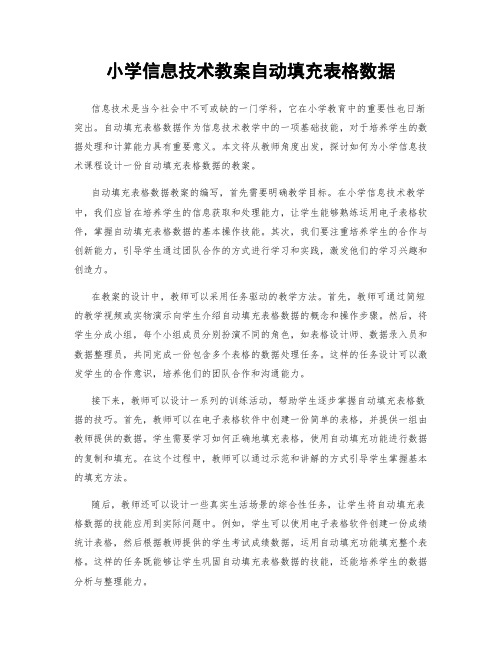
小学信息技术教案自动填充表格数据信息技术是当今社会中不可或缺的一门学科,它在小学教育中的重要性也日渐突出。
自动填充表格数据作为信息技术教学中的一项基础技能,对于培养学生的数据处理和计算能力具有重要意义。
本文将从教师角度出发,探讨如何为小学信息技术课程设计一份自动填充表格数据的教案。
自动填充表格数据教案的编写,首先需要明确教学目标。
在小学信息技术教学中,我们应旨在培养学生的信息获取和处理能力,让学生能够熟练运用电子表格软件,掌握自动填充表格数据的基本操作技能。
其次,我们要注重培养学生的合作与创新能力,引导学生通过团队合作的方式进行学习和实践,激发他们的学习兴趣和创造力。
在教案的设计中,教师可以采用任务驱动的教学方法。
首先,教师可通过简短的教学视频或实物演示向学生介绍自动填充表格数据的概念和操作步骤。
然后,将学生分成小组,每个小组成员分别扮演不同的角色,如表格设计师、数据录入员和数据整理员,共同完成一份包含多个表格的数据处理任务。
这样的任务设计可以激发学生的合作意识,培养他们的团队合作和沟通能力。
接下来,教师可以设计一系列的训练活动,帮助学生逐步掌握自动填充表格数据的技巧。
首先,教师可以在电子表格软件中创建一份简单的表格,并提供一组由教师提供的数据。
学生需要学习如何正确地填充表格,使用自动填充功能进行数据的复制和填充。
在这个过程中,教师可以通过示范和讲解的方式引导学生掌握基本的填充方法。
随后,教师还可以设计一些真实生活场景的综合性任务,让学生将自动填充表格数据的技能应用到实际问题中。
例如,学生可以使用电子表格软件创建一份成绩统计表格,然后根据教师提供的学生考试成绩数据,运用自动填充功能填充整个表格。
这样的任务既能够让学生巩固自动填充表格数据的技能,还能培养学生的数据分析与整理能力。
在教学过程中,教师还应充分利用多媒体技术和互联网资源,提供丰富多样的教学素材和案例。
例如,可以引导学生观看相关视频教程,了解自动填充表格数据的更多精彩用途。
[2017年精编]Excel的自动填充功能
![[2017年精编]Excel的自动填充功能](https://img.taocdn.com/s3/m/ba08ef0b58eef8c75fbfc77da26925c52cc591d2.png)
Excel的自动填充功能一、说教材1、教材内容分析本节课是初中信息技术第五章第二节内容。
而第一节是认识Excel,通过第一节的学习,让学生在掌握简单的入门基础知识后转入体验EXCEL电子表格处理的简单、快捷和实用,从而对Excel软件的学习产生更浓厚的兴趣。
这一节也是让学生从对Word字处理软件也能处理表格的知识层面上升到运用Excel软件来提高工作效率的层面,是对不同软件的不同功能的更深刻认识。
2、教学目标:知识目标:掌握数据的自动填充。
能力目标:学生能够利用填充柄输入有规律的数据。
情感目标:通过动手操作和运用,学生自主学习意识和探究能力得到提高,在任务的完成过程中体会到成功的喜悦。
并通过小组活动,培养学生团结协作、互助的精神。
3、教学重点:了解填充柄术语,并能运用实现数据的自动填充。
4、教学难点:不同的数列(如:等比数列与等比数列)应用不同的填充方法。
5、课时安排:一课时6、教具准备:多媒体教学二、学生分析虽然有了Word软件的操作基础,但学生的授受能力和动手操作能力不一,因此,对于本节的学习将会产生部分学生能够很好的完成任务、掌握操作技能,但另一部分学生可能在自己动手探究操作上存在难度,需要他人的帮助或者依赖操作演示。
在学习EXCEL电子表格处理软件前,学生已经学习了字处理软件来处理表格,因此,要想让学生提高对EXCEL电子表格处理系统的学习兴趣,就需要让学生体验到EXCEL在电子表格处理方面的优势。
本节课的导入中,设计了让学生通过对比操作方式,感受EXCEL电子表格的方便性,操作的简易性,激发学习欲望。
三、教学方法1、教法:这是节操作性强的课程,学生能够动手实践操作才能算是达到教学目标。
但这节课里存在着细节性问题,容易引起操作的失败,这就需要老师的引导。
因此,在本节课中,主要采取讲练结合的方式进行,讲也不是单纯的老师讲,而是老师引导,降低难度,再让学生自己探究操作。
把多数的时间让给学生,进行多种方式结合,或让学生进行小组竞赛完成操作题练习或让学生自己动手操作摸索或让学生遇到操作瓶颈,老师再适时给予解析。
第三课 自动填充功能

第三课自动填充功能
一、教学目标
知识方面:
1.使学生掌握选定单元格的方法。
2.使学生学会应用自动填充功能填充数据。
技能方面:
1.使学生掌握处理数据的基本方法。
2.培养学生解决实际问题的能力。
情感方面:
1.培养学生把所学方法应用到实际工作中的意识。
2.培养学生勤于思考、勇于实践的精神。
二、教学重点
自动填充数据。
三、教学难点
自动填充数据。
四、教学方法
1.演示法。
2.观察法。
3.启发式。
4.实践法。
五、教学手段与教学媒体
1.多媒体网络教室。
2.教师准备好测验和练习用的表格。
六、课时安排
1课时。
第三课自动填充功能
一、选定单元格
二、自动填充单元格
1.自动填充相同数据
2.自动填充有规律数据
3.自动填充单元格中的公式。
第三课 自动填充功能 教学设计

(允许组内互相交流、探讨)
培养学生主动探索,自主学习的习惯。
归纳总结
五、知识归纲:引导学生完成各知识点的概括总结。
学生举手回答
培养学生进行知识积累习惯。
教学反思
填充柄的使用已经掌握的比较熟练,但数字的各种格式设置还需要进一步练习巩固。
能力目标
1.培养学生分析数据、处理数据的能力。
2.培养学生管理数据的能力。
3.培养学生综合运用所学知识,解决实际问题的能力。
情感目标
培养学生主动思考,积极探索的精神。
教学重点
所学知识的综合运用
教学难点
灵活运用所学知识
教法
任务驱动法、协作式学习法、自主探究法
教具
计算机
教学环节
教学内容、步骤与方法
学生活动
4、自动填充单元格中的公式
运用例题逐一讲解
学生看投影,
听老师讲解。
在演示过程中教师强调学生注意观察同学和老师的操作,使学生通过观察和尝试获得成功的喜悦。
知识迁移
与
任务驱动
三、课堂练习
课后习题1、2、3运用大屏幕,找同学到前面来完成。
课后习题4
让学生以小组为单位自主完成。
教师巡视、指导
教师点评
学生到前面
第三课自动填充功能教学设计
教材
分析
本节课内容源于北京师范大学出版的初中《信息技术》第二册(电子表格与多媒体制作)第三课。教材通过实例讲解了EXCEL电子表格中选定单元格、自动填充相同的数据、自动填充有规律排列的数据、自动填充单元格中的公式的使用,目的是让学生通过实例的讲解,能够独立地完成简单表格的数据处理。
内容与方式
预期效果与备注
创设情境
数据的自动填充与公式运算教学设计
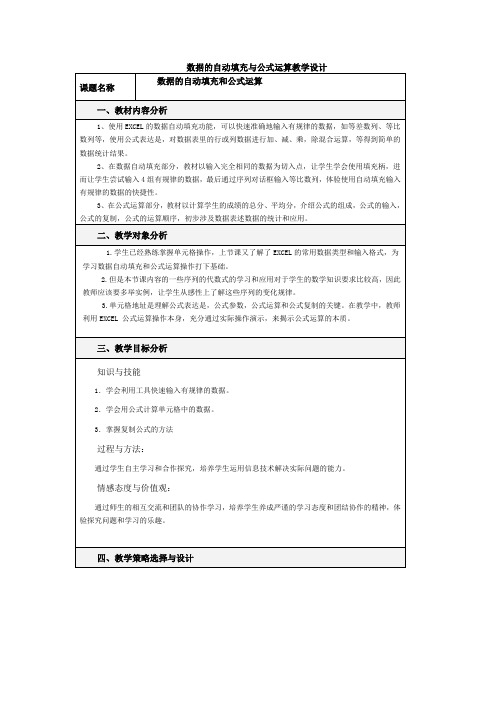
1 23(3)小组交流:在工作表中添加那些栏目能使表哥数据更有可比性?如何添加2、班级交流:交流小组讨论结果3、小结:可添加学号,总分,平均分4、出示课题:数据的自动填充与公式运算参与讨论;积极回答听讲明确任务3、快速输入有规律的数据(15分钟)1、讲授:自动填充数据功能2、阅读教材:请学生阅读教材48页读一读内容,并思考:能作为填充的数据需要那些规律3、演示:教材49页的做一做任务(1)打开一个工作表(2)在单元格中输入一组词(3)引导学生观察单元格边框的变化(4)讲授填充柄的作用,引导学生观察当鼠标靠近“填充柄”时的形状。
(5)如何拖动鼠标,填充数据4、学生练习:教材49页的做一做任务5、演示:教材50页的做一做任务2 操作(1)分析数据变化规律:等差数列(2)讲授:年份、月份、星期等常用数据可以使用自动填充。
6、出示学生练习任务(1)教材50页的做一做任务2 操作(2)找一找:数据的填充规律(3)找一找:哪些有规律的字符可以自动填充7、教室巡查,纠正学生错误操作8、讲授:巡视过程中发现的主要问题9、学生练习(1)纠正错误(2)完成教材50页试一试任务10、演示教材51页中做一做的任务(1)打开“编辑”菜单中的填充菜单,引导学生认识子菜单中的菜单命令。
(2)讲授对话框选项的功能:等比的概念;11、教室巡查,纠正学生错误操作12、讲授:巡视过程中发现的主要问题13、学生练习(1)纠正错误(2)完成教材52页试一试任务认真听授,阅读思考观看演示,认真思考练习观看演示,认真思考练习,互相帮助认真解决出现的问题纠正错误练习观看演示,认真思考认真听讲,对号入座纠正错误,认真完成任务采用教师讲授,学生自主学习的教学方式,提高学习效率,培养学生认真钻研的精神、主动探究和解决问题的意识和积极主动的学习态度4、用公式计算单元格中的数据(15分钟)1、复习:算术四则运算算式(1)运算符(2)括号(3)运算规则2、学生阅读:53页的读一读并思考:(1)完整的公式由几部分组成?(2)计算机使用的算术运算符与数学运算符有哪些需别3、班级交流4、学生练习:53页做一做任务5、教师巡视,纠正操作错误6、演示:53页做一做任务27、学生练习:53页做一做任务28、教师巡视,纠正错误操作9、讲授:巡视中发现的主要的问题10、学生练习(1)纠正错误(2)完成教材54页的试一试任务听讲阅读并思考积极参与交流实际操作看演示练习对号入座修改错误努力完成任务通过复习运算符,比较计算机内部使用的运算符的差异,帮助学生记EXCEL中的运算符。
excel函数自动填充过程教案
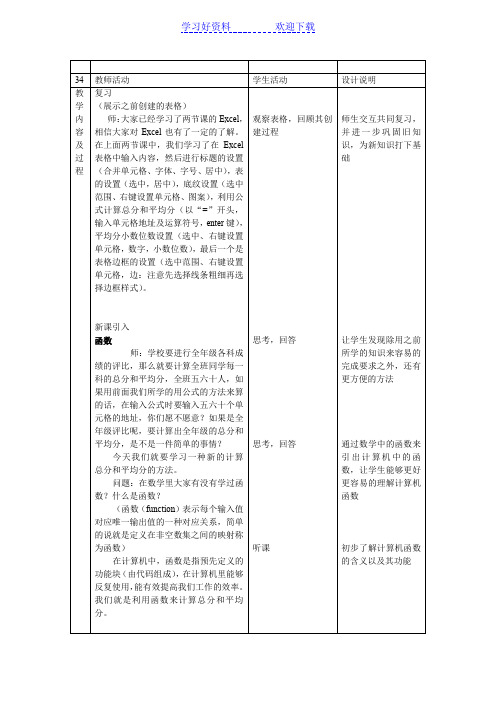
总结自动填充
(时间允许)
任务3:用所学新知识完成总分平均分的计算和学号的填充
观察表格,回顾其创建过程
思考,回答
思考,回答
听课
听课
完成任务
听课
完成任务
完成任务
师生交互共同复习,并进一步巩固旧知识,为新知识打下基础
让学生发现除用之前所学的知识来容易的完成要求之外,还有更方便的方法
自动填充
师:当我们要在学生姓名前面加一个序列号,我们可以在前面分别给他们加上1、2、3、4、5……如果学生人数实在是太多这样一个数一个数的来输入就显得比较麻烦。今天我们就要学习Excel中一个新的知识,自动填充,将这个麻烦变得简单。
(用已经创建好的表边讲解边演示)
(1)、输入相同内容
方法:在首个单元格中输入内容,鼠标移至该单元格右下角变为实心十字按住鼠标左键向下或向后拖动鼠标到相应位置即可
新课引入
函数
师:学校要进行全年级各科成绩的评比,那么就要计算全班同学每一科的总分和平均分,全班五六十人,如果用前面我们所学的用公式的方法来算的话,在输入公式时要输入五六十个单元格的地址,你们愿不愿意?如果是全年级评比呢,要计算出全年级的总分和平均分,是不是一件简单的事情?
今天我们就要学习一种新的计算总分和平均分的方法。
方法:选中要求总分或平均分得单元格——工具栏中自动求和下拉列表——求和、平均值——选择所求区域——enter键
3、工具栏格式工具栏中的函数图标
方法:选中要求总分或平均分得单元格——工具栏中函数图标——同插入菜单中函数
任务1:利用插入函数计算出表1中总分和平均分
(下传已创建好ห้องสมุดไป่ตู้表)
总结插入函数的方法,重点强调区域的选择,强调会考中要求(看清题目是要求用公式还是函数)
excel自动填充教案
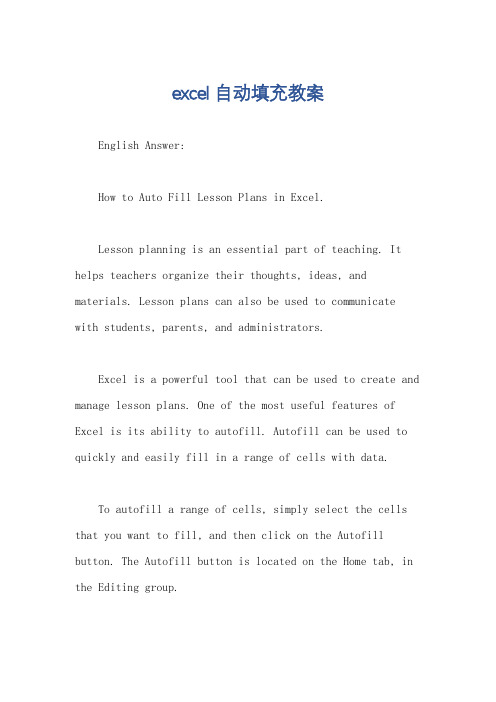
excel自动填充教案English Answer:How to Auto Fill Lesson Plans in Excel.Lesson planning is an essential part of teaching. It helps teachers organize their thoughts, ideas, and materials. Lesson plans can also be used to communicate with students, parents, and administrators.Excel is a powerful tool that can be used to create and manage lesson plans. One of the most useful features of Excel is its ability to autofill. Autofill can be used to quickly and easily fill in a range of cells with data.To autofill a range of cells, simply select the cells that you want to fill, and then click on the Autofill button. The Autofill button is located on the Home tab, in the Editing group.When you click on the Autofill button, a drop-down menu will appear. The drop-down menu will contain a list of options that you can use to fill the selected cells.Some of the most common options that you can use to autofill cells include:Fill Down: This option will fill the selected cells with the data from the cell above.Fill Right: This option will fill the selected cells with the data from the cell to the left.Fill Series: This option will fill the selected cells with a series of data. The series can be based on a number, a date, or a time.Fill Formatting Only: This option will fill the selected cells with the formatting from the cell above.Once you have selected the option that you want to use, click on the OK button. The selected cells will be filledwith the data that you specified.Autofill is a powerful tool that can be used to quickly and easily fill in a range of cells with data. Autofill can save you a lot of time and effort, and it can help you to create professional-looking lesson plans.Chinese Answer:如何在 Excel 中自动填充教案。
EXCEL函数教学设计
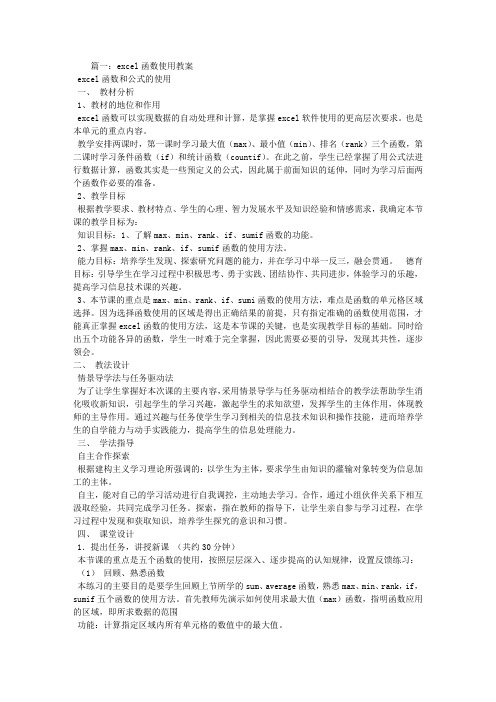
篇一:excel函数使用教案excel函数和公式的使用一、教材分析1、教材的地位和作用excel函数可以实现数据的自动处理和计算,是掌握excel软件使用的更高层次要求。
也是本单元的重点内容。
教学安排两课时,第一课时学习最大值(max)、最小值(min)、排名(rank)三个函数,第二课时学习条件函数(if)和统计函数(countif)。
在此之前,学生已经掌握了用公式法进行数据计算,函数其实是一些预定义的公式,因此属于前面知识的延伸,同时为学习后面两个函数作必要的准备。
2、教学目标根据教学要求、教材特点、学生的心理、智力发展水平及知识经验和情感需求,我确定本节课的教学目标为:知识目标:1、了解max、min、rank、if、sumif函数的功能。
2、掌握max、min、rank、if、sumif函数的使用方法。
能力目标:培养学生发现、探索研究问题的能力,并在学习中举一反三,融会贯通。
德育目标:引导学生在学习过程中积极思考、勇于实践、团结协作、共同进步,体验学习的乐趣,提高学习信息技术课的兴趣。
3、本节课的重点是max、min、rank、if、sumi函数的使用方法,难点是函数的单元格区域选择。
因为选择函数使用的区域是得出正确结果的前提,只有指定准确的函数使用范围,才能真正掌握excel函数的使用方法,这是本节课的关键,也是实现教学目标的基础。
同时给出五个功能各异的函数,学生一时难于完全掌握,因此需要必要的引导,发现其共性,逐步领会。
二、教法设计情景导学法与任务驱动法为了让学生掌握好本次课的主要内容,采用情景导学与任务驱动相结合的教学法帮助学生消化吸收新知识,引起学生的学习兴趣,激起学生的求知欲望,发挥学生的主体作用,体现教师的主导作用。
通过兴趣与任务使学生学习到相关的信息技术知识和操作技能,进而培养学生的自学能力与动手实践能力,提高学生的信息处理能力。
三、学法指导自主合作探索根据建构主义学习理论所强调的:以学生为主体,要求学生由知识的灌输对象转变为信息加工的主体。
利用Excel高级函数实现数据的动态更新和自动填充
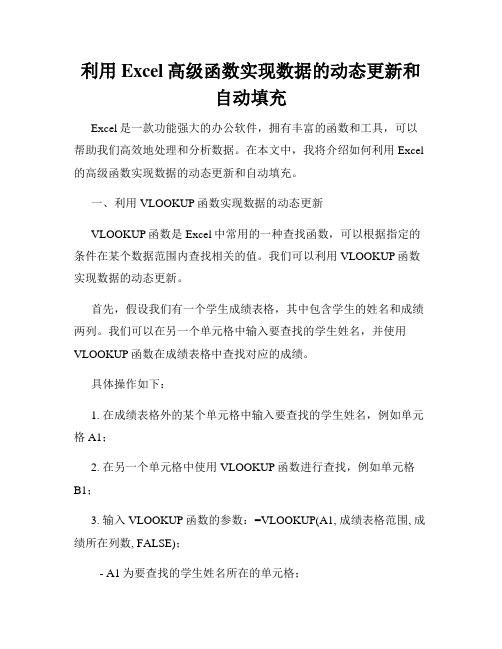
利用Excel高级函数实现数据的动态更新和自动填充Excel是一款功能强大的办公软件,拥有丰富的函数和工具,可以帮助我们高效地处理和分析数据。
在本文中,我将介绍如何利用Excel 的高级函数实现数据的动态更新和自动填充。
一、利用VLOOKUP函数实现数据的动态更新VLOOKUP函数是Excel中常用的一种查找函数,可以根据指定的条件在某个数据范围内查找相关的值。
我们可以利用VLOOKUP函数实现数据的动态更新。
首先,假设我们有一个学生成绩表格,其中包含学生的姓名和成绩两列。
我们可以在另一个单元格中输入要查找的学生姓名,并使用VLOOKUP函数在成绩表格中查找对应的成绩。
具体操作如下:1. 在成绩表格外的某个单元格中输入要查找的学生姓名,例如单元格A1;2. 在另一个单元格中使用VLOOKUP函数进行查找,例如单元格B1;3. 输入VLOOKUP函数的参数:=VLOOKUP(A1, 成绩表格范围, 成绩所在列数, FALSE);- A1为要查找的学生姓名所在的单元格;- 成绩表格范围为包含学生姓名和成绩的表格范围;- 成绩所在列数为成绩所在的列数,例如成绩列在第二列,则为2;- FALSE表示要进行精确匹配,只返回完全匹配的结果;4. 按下回车键,即可在B1单元格中显示对应的成绩。
通过这种方式,我们可以实现在输入学生姓名后,自动查找并更新对应的成绩。
当学生成绩发生变化时,只需要修改成绩表格中的数据,相关的查询结果会自动更新。
二、利用INDEX和MATCH函数实现数据的动态更新除了VLOOKUP函数,我们还可以利用INDEX和MATCH函数组合来实现数据的动态更新。
相比于VLOOKUP函数,INDEX和MATCH函数的灵活性更高。
具体操作如下:1. 假设我们仍然使用上述的学生成绩表格,其中姓名列为A列,成绩列为B列;2. 在另外两个单元格中输入要查找的学生姓名和成绩,例如C1和D1;3. 在D1单元格中输入以下公式:=INDEX(成绩列范围,MATCH(C1,姓名列范围,0));- 成绩列范围为包含成绩的数据范围,例如B列的范围为B2:B10;- 姓名列范围为包含姓名的数据范围,例如A列的范围为A2:A10;- MATCH函数用于在姓名列范围中查找与C1单元格相匹配的值,返回其位置;- INDEX函数根据MATCH函数返回的位置,在成绩列范围中获取对应的值;4. 按下回车键,即可在D1单元格中显示对应的成绩。
Excel数据填充教案

课题:Excel数据填充一、导入环节:上节课我们已经学习了单元格的基本知识,学习了不同格式数据的输入,同学们也能够正确的输入相关信息。
那么大家思考一下,如果现在要让你们输入全班同学的学号,那么要怎么输入?需要一个数据一个数据的输入吗?能不能在一分钟之内输入完成呢?这节课我们就来学习Excel2010中数据的填充,学习之后大家再来回答这个问题。
二、学习新知:1.Excel2010中数据的填充先给大家5分钟的时间,输入图中的所有数据,看能否在规定的时间内完成。
然后根据大家的完成情况,我们来分析这个图中专业和班级的输入大部分同学都没有问题,可以采用上节课讲过的单元格的复制来完成,但是一个单元格一个单元格的复制也是非常浪费时间的。
学号的输入可能大部分同学都是一个一个复制粘贴然后再进行更改的,下面我们就来具体学习数据的填充,学习之后大家就能快速的进行数据填充了。
数据的填充有以下三种方式,前面两种是用的最多的,需要大家必须掌握。
1)填充柄填充填充柄:是Excel2010中提供的快速填充单元格内容的工具,当鼠标定位在某一个单元格或单元格区域时,就会在选中单元格(区域)的右下角出现一个小黑点,这个小黑点就是填充柄。
当光标移到它上面时,光标会变为“+”,此时按下鼠标左键,向下拖曳,就会将当前单元格中的内容,按程序设定的规则,填充到下一个单元格中,填充柄有序列填充和复制两个功能。
➢序列填充:将直接将当前单元格中的内容以数字序列的形式向下填充(单元格中要包含数字)。
➢复制单元格:直接将当前单元格中的内容复制到下一单元格。
2)序列填充前面说了要单元格中包含数字的时候才能使用序列填充,思考,如果是一些中文我想要实现序列填充可不可以?例如:一月,二月……十二月或者星期一,星期二,……星期日。
这个时候就要用到序列填充,我们需要先在Excel中自定义一些内置的序列。
具体操作为:【文件】菜单->【选项】-> 【高级】拉至最下面->【编辑自定义列标】。
excel表格公式,自动填充

excel表格公式,自动填充
竭诚为您提供优质文档/双击可除excel表格公式,自动填充
篇一:excel公式法和函数法、自动填充
第三课公式法和函数法、自动填充
学习目标:能利用自动填充输入大量的有规律的数据
熟练掌握公式法和函数法的计算方法
熟练掌握自动填充(excel表格公式,自动填充)功能的技巧
学习重点:1、公式法和函数法的计算方法
2、自动填充数据
学习难点:1、公式法中的单元格地址的计算
2、函数法中的单元格区域的选择
课时安排:1课时
课前准备:
1、表格的三要素是:。
2、表头包括和
3、表中的每一行被称为
4、表中的每一列被称为
课堂学习:
新课导入:
1+1=?
请试着在excel中算一算1+1=?
一、公式法
1、公式法定义:
公式法就是利用数值或单元格地址进行加+、减-、乘*、除/四则运算的计算方法。
2、找不同有三处不同,你能找出来吗?
及时训练:完成“公式法函数法.xls”→边做边学→练习一第1题
3、小结公式法计算的步骤:
第1步:输入“”符号,表示将要输入的是。
第2步:输入要计算的数值(或含有数值的)
以及(加+、减-、乘*、除/、幂符号^)
第3步:回车确认
及时训练:完成“公式法函数法.xls”→边做边学→练习一第2题学习笔记:
二、自动填充
认识填充柄:
自动填充功能可以填充有规律的数字、月份、文字、公式等。
excel 函数自动填充的方法

excel 函数自动填充的方法Excel是一款功能强大的电子表格软件,其中的函数自动填充功能是其最常用的功能之一。
通过使用Excel函数自动填充,我们可以快速准确地填充大量数据,提高工作效率。
本文将介绍Excel函数自动填充的方法,帮助读者更好地掌握这一功能。
我们需要了解Excel中函数的基本用法。
函数是Excel中的一种特殊公式,用于进行数学运算、逻辑判断、文本处理等操作。
在使用函数自动填充之前,我们需要先掌握一些常用函数的用法。
一、基本函数自动填充1. SUM函数:用于求和。
例如,我们需要计算A1到A10这十个单元格的和,可以在B1单元格中输入“=SUM(A1:A10)”,然后将鼠标放在B1单元格的右下角,待光标变成+号后,按住鼠标左键向下拖动至B10单元格,即可自动填充求和公式。
2. AVERAGE函数:用于求平均数。
例如,我们需要计算A1到A10这十个单元格的平均数,可以在B1单元格中输入“=AVERAGE(A1:A10)”,然后按照上述方法进行自动填充。
3. MAX函数和MIN函数:用于求最大值和最小值。
例如,我们需要找出A1到A10这十个单元格中的最大值和最小值,可以在B1单元格中输入“=MAX(A1:A10)”和“=MIN(A1:A10)”,然后按照上述方法进行自动填充。
二、自定义函数自动填充除了Excel提供的基本函数外,我们还可以自定义函数来满足特定需求。
自定义函数的创建和使用方法与基本函数类似,只是需要在函数的定义中加入特定的计算逻辑。
例如,我们需要创建一个自定义函数来计算某个数的平方,可以按照以下步骤进行操作:1. 打开Excel,点击“文件”-“选项”-“自定义功能区”,勾选“开发工具”,点击“确定”。
2. 点击“开发工具”-“Visual Basic”,打开Visual Basic编辑器。
3. 在Visual Basic编辑器中,点击“插入”-“模块”,在新建的模块中编写自定义函数的代码。
利用Excel高级函数实现数据的动态逆转和自动填充

利用Excel高级函数实现数据的动态逆转和自动填充随着信息技术的飞速发展,Excel已经成为了工作和学习中必不可少的工具之一。
而Excel的高级函数更是让我们能够更加灵活地处理和分析数据。
本文将介绍如何利用Excel高级函数来实现数据的动态逆转和自动填充,提高工作效率和数据处理的准确性。
1. 动态逆转数据动态逆转数据是指将原始数据的行转化为列,实现数据从横向排列变为纵向排列。
利用Excel的高级函数可以简化这个过程,以下是具体步骤:1.1 准备原始数据在Excel中,将原始数据按照要求排列好,确保数据没有空缺或多余的部分。
1.2 新建工作表在要完成动态逆转的数据表旁边或者新建的工作表中,选择要输出逆转数据的区域,确保该区域足够大,能够容纳逆转后整个数据。
1.3 输入公式在第一个输出数据的单元格中,输入以下公式并按下回车键:=INDEX(原始数据范围,行数,列数)其中,原始数据范围是指你要逆转的原始数据所在的区域,行数和列数分别是输出单元格在逆转数据中的行数和列数。
1.4 拖动填充选中第一个输出单元格,在右下角找到小黑点,拖动填充整个要输出逆转数据的区域,Excel会自动递增行数和列数,完成逆转数据的填充。
2. 自动填充数据自动填充数据是指利用Excel的高级函数根据一定的规则自动填充数据,减少手动输入的重复劳动。
以下是具体步骤:2.1 准备原始数据在Excel中,准备好包含有规则的原始数据,确保数据没有空缺或错误。
2.2 输入公式选择要输出填充数据的区域,输入以下公式并按下回车键:=自动填充函数(参数1, 参数2, ...)其中,自动填充函数是指适用于你的具体填充规则的函数,参数1、参数2等是根据函数所需的参数填写的具体数值或单元格引用。
2.3 拖动填充选中第一个输出单元格,在右下角找到小黑点,拖动填充整个要输出填充数据的区域,Excel会自动根据规则填充数据。
通过上述方法,我们可以灵活使用Excel的高级函数来实现数据的动态逆转和自动填充。
- 1、下载文档前请自行甄别文档内容的完整性,平台不提供额外的编辑、内容补充、找答案等附加服务。
- 2、"仅部分预览"的文档,不可在线预览部分如存在完整性等问题,可反馈申请退款(可完整预览的文档不适用该条件!)。
- 3、如文档侵犯您的权益,请联系客服反馈,我们会尽快为您处理(人工客服工作时间:9:00-18:30)。
方法1:在首个单元格中输入第一个数,按住Ctrl键,鼠标移至实心十字按住鼠标左键向下或向后拖动鼠标到相应位置
方法2:在首个和第二个单元格中输入数值,同时选中两个单元格,鼠标移至实心十字按住鼠标左键向下或向后拖动鼠标到相应位置
(3)、输入等差数列
方法:在首个和第二个单元格中输入数值,同时选中两个单元格,鼠标移至实心十字按住鼠标左键向下或向后拖动鼠标到相应位置
新课引入
函数
师:学校要进行全年级各科成绩的评比,那么就要计算全班同学每一科的总分和平均分,全班五六十人,如果用前面我们所学的用公式的方法来算的话,在输入公式时要输入五六十个单元格的地址,你们愿不愿意?如果是全年级评比呢,要计算出全年级的总分和平均分,是不是一件简单的事情?
今天我们就要学习一种新的计算总分和平均分的方法。
任务2:在表1中学生学好前面加入序号
总结自动填充
(时间允许)
任务3:用所学新知识完成总分平均分的计算和学号的填充
观察表格,回顾其创建过程
思考,回答
思考,回答
听课
听课
完成任务
听课
完成任务
完成任务
师生交互共同复习,并进一步巩固旧知识,为新知识打下基础
让学生发现除用之前所学的知识来容易的完成要求之外,还有更方便的方法
问题:在数学里大家有没有学过函数?什么是函数?
(函数(function)表示每个输入值对应唯一输出值的一种对应关系,简单的说就是定义在非空数集之间的映射称为函数)
在计算机中,函数是指预先定义的功能块(由代码组成),在计算机里能够反复使用,能有效提高我们工作的效率。我们就是利用函数来计算总分和平均分。
34
教师活动
学生活动
设计说明
教学内容及过程
复习
(展示之前创建的表格)
师:大家已经学习了两节课的Excel,相信大家对Excel也有了一定的了解。在上面两节课中,我们学习了在Excel表格中输入内容,然后进行标题的设置(合并单元格、字体、字号、居中),表的设置(选中,居中),底纹设置(选中范围、右键设置单元格、图案),利用公式计算总分和平均分(以“=”开头,输入单元格地址及运算符号,enter键),平均分小数位数设置(选中、右键设置单元格,数字,小数位数),最后一个是表格边框的设置(选中范围、右键设置单元格,边:注意先选择线条粗细再选择边框样式)。
方法:选中要求总分或平均分得单元格——工具栏中自动求和下拉列表——求和、平均值——选择所求区域——enter键
3、工具栏格式工具栏中的函数图标
方法:选中要求总分或平均分得单元格——工具栏中函数图标——同插入菜单中函数
任务1:利用插入函数计算出表1中总分和平均分
(下传已创建好的表)
总结插入函数的方法,重点强调区域的选择,强调会考中要求(看清题目是要求用公式还是函数)
通过数学中的函数来引出计算机中的函数,让学生能够更好更容易的理解计算机函数
初步了解计算机函数的含义以及其功能
培养学生
培养学生动手能力以及掌握所学知识
(用已经创建好的表边讲解边演示)
用3种方法来学习插入函数求总分和平均值。
1、菜单Excel里面的函数在插入菜单里面(简单介绍函数对话框中的函数)
方法:选中要求总分或平均分得单元格——选择所求区域(重点讲解怎样选择区域)——确定
2、工具栏常用工具栏中的自动求和图标
自动填充
师:当我们要在学生姓名前面加一个序列号,我们可以在前面分别给他们加上1、2、3、4、5……如果学生人数实在是太多这样一个数一个数的来输入就显得比较麻烦。今天我们就要学习Excel中一个新的知识,自动填充,将这个麻烦变得简单。
(用已经创建好的表边讲解边演示)
(1)、输入相同内容
方法:在首个单元格中输入内容,鼠标移至该单元格右下角变为实心十字按住鼠标左键向下或向后拖动鼠标到相应位置即可
